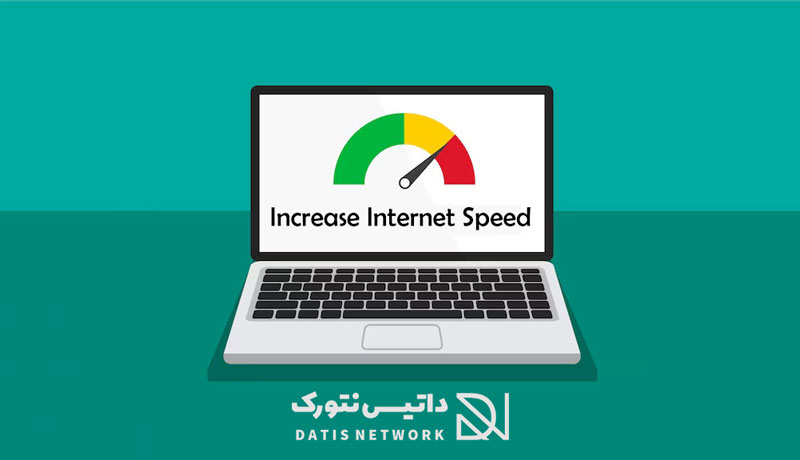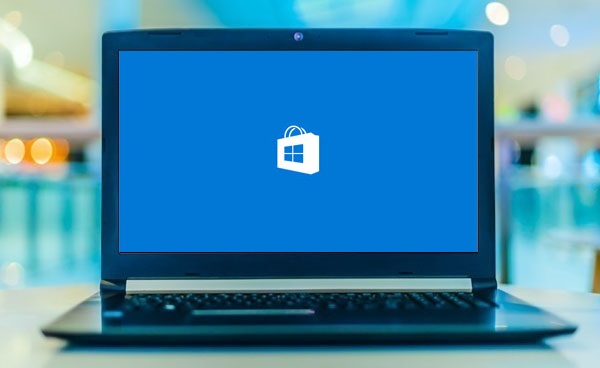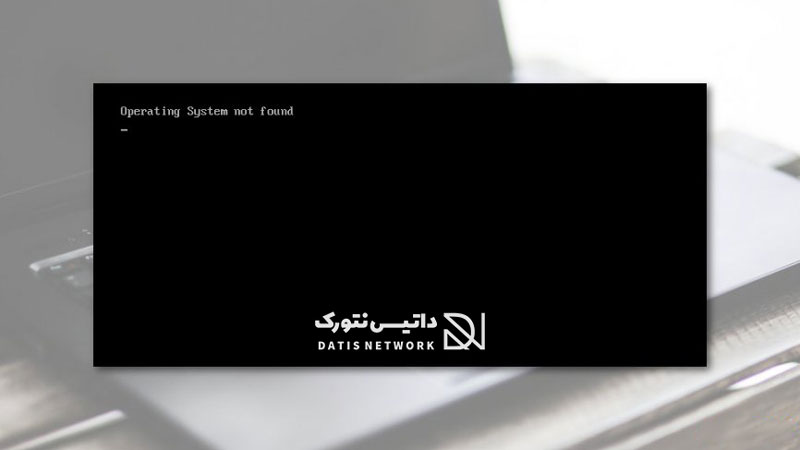چگونه مشکل عوض نشدن تصویر بک گراند در ویندوز 11 را رفع کنیم؟ در این مقاله نحوه حل مشکل عکس پس زمینه ویندوز 11 را به شما عزیزان آموزش می دهیم. همراه داتیس نتورک باشید.
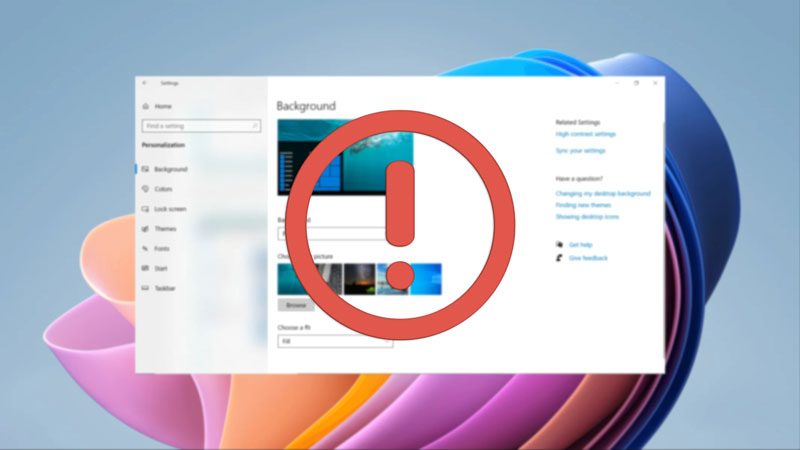
آموزش رفع مشکل عوض نشدن تصویر بک گراند ویندوز 11
ویندوز 11 مانند نسخه های قبلی این سیستم عامل به کاربران اجازه می دهد یک تصویر را به عنوان پس زمینه انتخاب کنند.
گاهی ممکن است بخواهید تصویر پس زمینه را در Windows 11 تغییر دهید، اما نتوانید این کار را انجام دهید و با مشکل مواجه شوید.
به وجود آمدن مشکل هنگام تغییر بک گراند می تواند دلایل بسیاری داشته باشد، معمولا این مشکل به دلایل زیر رخ می دهد:
پشتیبانی نشدن فرمت تصویر، خراب بودن برخی از فایل های سیستمی، آلوده بودن سیستم به بدافزار و قدیمی بودن سیستم عامل برخی از دلایل رخ دادن این مشکل هستند.
بررسی فرمت تصویر
گاهی مشکل عوض نشدن تصویر بک گراند ویندوز 11 به دلیل پشتیبانی نشدن فرمت تصویر می باشد.
برخی از وب سایت ها برای کاهش حجم تصویر، فرمت عکس ها را به WebP تبدیل می کنند.
شما نمی توانید تصاویری با این فرمت را به عنوان تصویر پس زمینه قرار دهید و باید ابتدا فرمت آن را تغییر دهید.
رفع مشکل عوض نشدن بک گراند ویندوز 11 غیرفعال سازی Slideshow
ابتدا کلید های ترکیبی Win + I را هم زمان فشار دهید تا وارد تنظیمات شوید. سپس بخش Personalization را باز کنید.
اکنون در سمت راست صفحه وارد قسمت Background شوید.
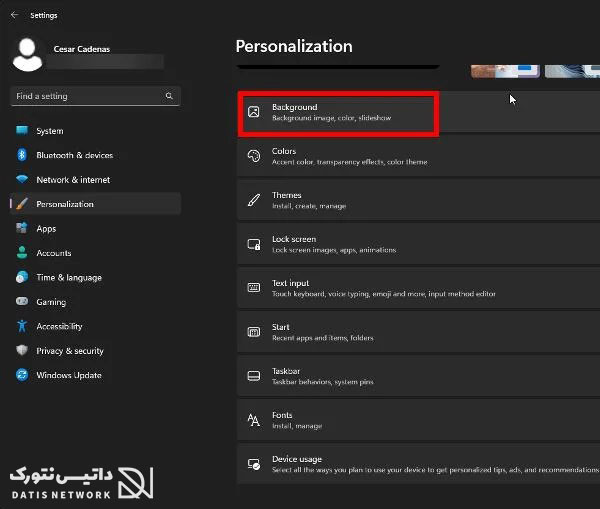
حالا در بخش Personalize your background روی منو کشویی کلیک کرده و گزینه Picture را انتخاب کنید.
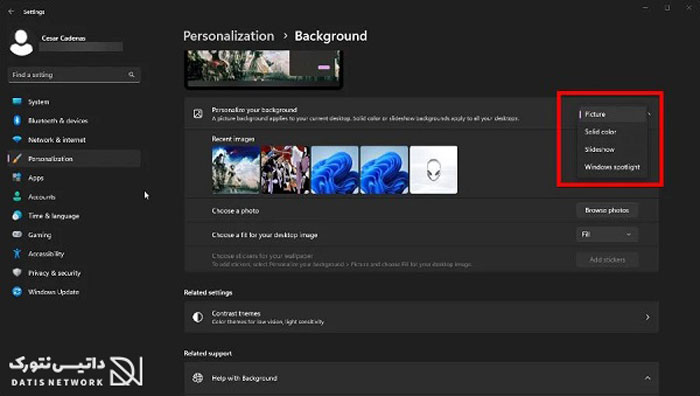
اگر می خواهید نمایش اسلایدی داشته باشید گزینه Slideshow را انتخاب کنید. همچنین گزینه Shuffle the picture order را غیرفعال کنید.
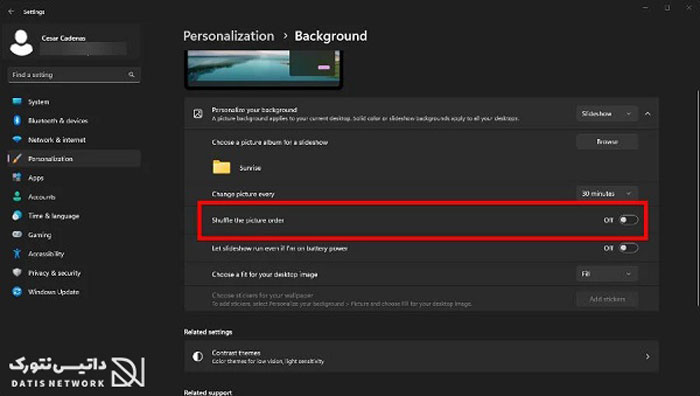
رفع مشکل عوض نشدن بک گراند ویندوز 11 با استفاده از Group Policies
ابتدا کلید های ترکیبی Win + R را هم زمان فشار دهید. اکنون پنجره Run برای شما باز می شود. عبارت gpedit.msc را وارد کرده و روی Enter بزنید.
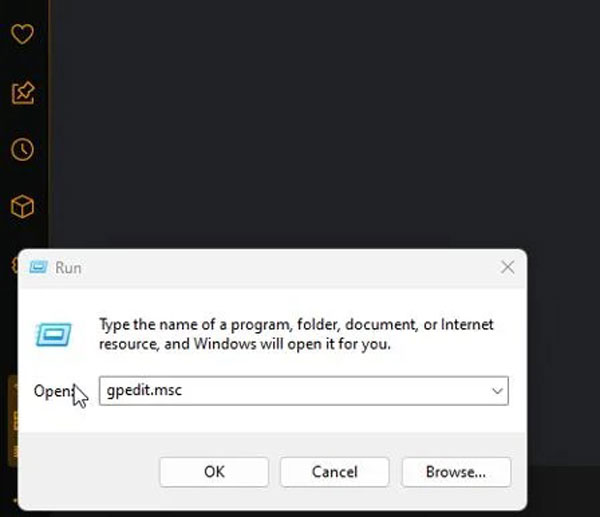
اکنون صفحه ای مانند تصویر زیر برای شما باز می شود، در منو سمت چپ وارد User Configuration شوید. سپس Administrative Templates را باز کنید.
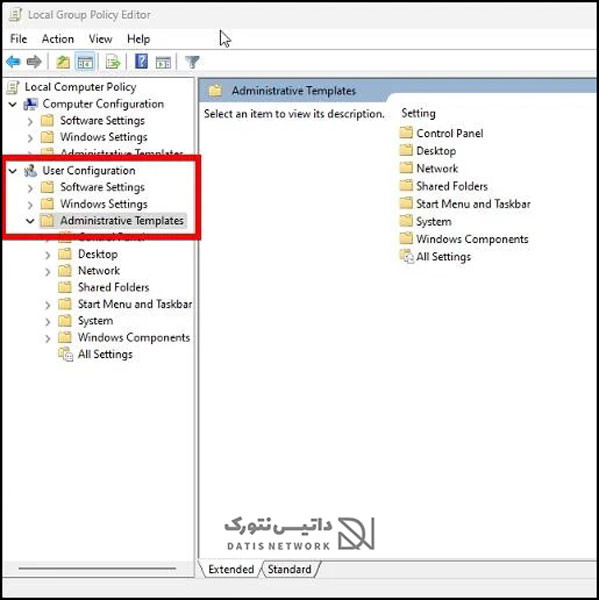
حالا وارد پوشه Control Panel شوید و سپس Personalization را باز کنید.
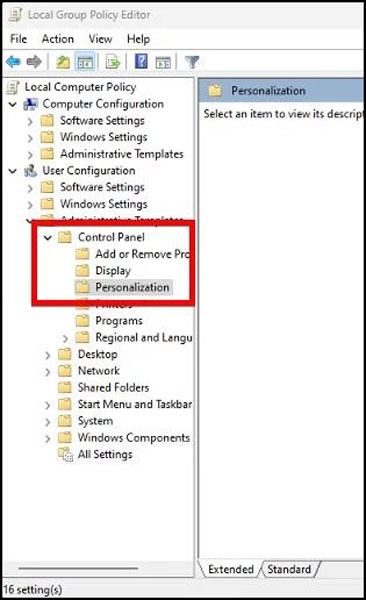
اکنون روی Prevent changing desktop background دو بار کلیک کنید تا باز شود. در پنجره باز شده گزینه Not Configured یا Disabled را انتخاب کنید.
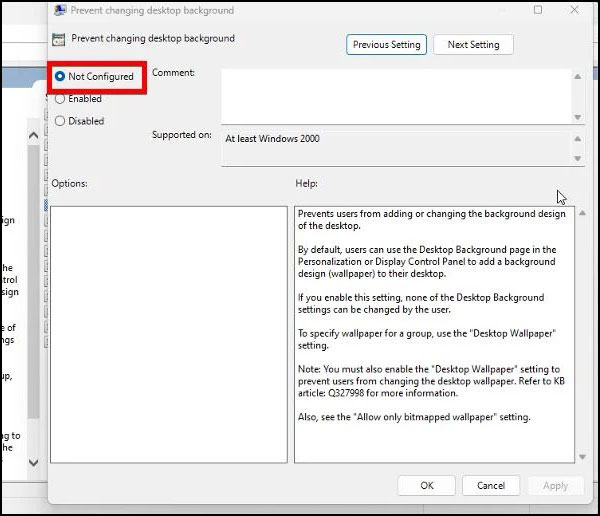
در آخر روی Apply بزنید و OK را انتخاب کنید.
آسیب دیدن فایل Transcoded Wallpaper
در صورتی که فایل Transcoded Wallpaper آسیب دیده باشد با مشکل عوض نشدن بک گراند ویندوز 11 مواجه می شوید.
برای رفع مشکل ابتدا کلید های Win + R را هم زمان فشار دهید. در پنجره باز شده عبارت زیر را وارد کنید و روی Enter بزنید:
%USERPROFILE%\AppData\Roaming\Microsoft\Windows\Themes\

در صفحه باز شده روی فایل TranscodedWallpaper کلیک راست کرده و گزینه Rename را انتخاب کنید.
سپس نام فایل را به TranscodedWallpaper.old تغییر دهید.
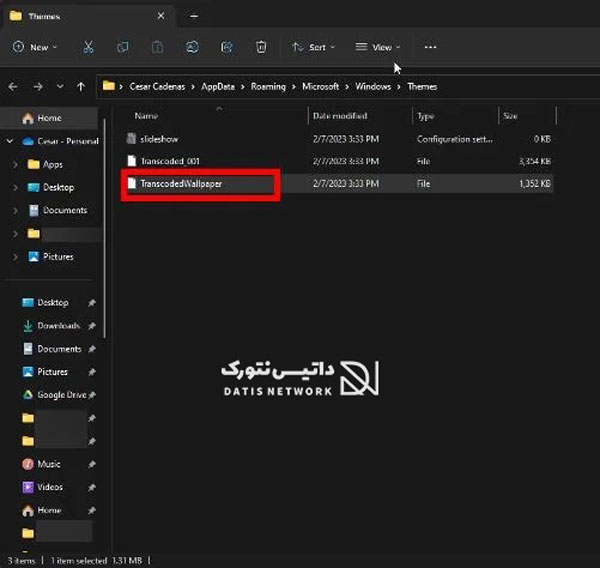
همچنین اگر فایل slideshow را در این پوشه مشاهده می کنید، آن را در نوت پد باز کنید، سپس تمام متن موجود در آن را حذف کنید و فایل را ذخیره کنید.
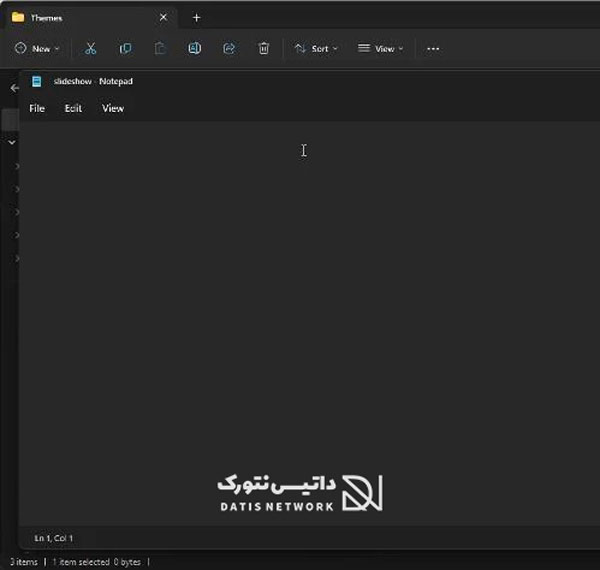
امیدواریم مقاله آموزش رفع مشکل عوض نشدن تصویر بک گراند ویندوز 11 برای شما مفید بوده باشد. داتیس نتورک را در شبکه های اجتماعی دنبال کنید.